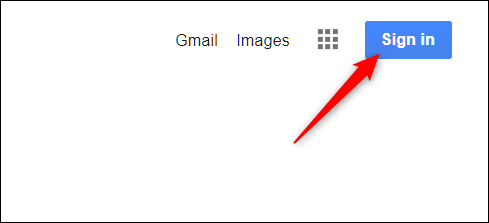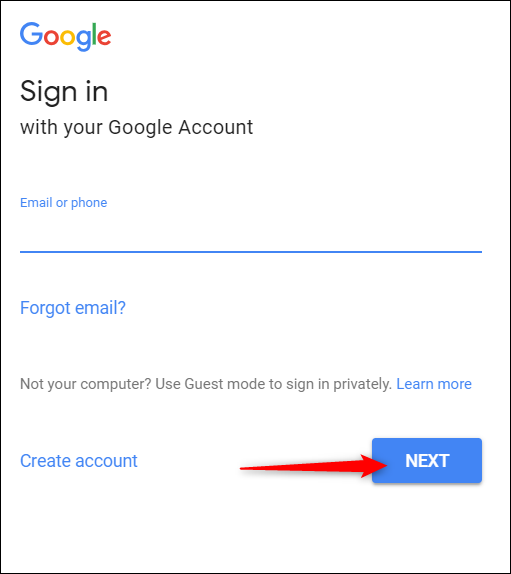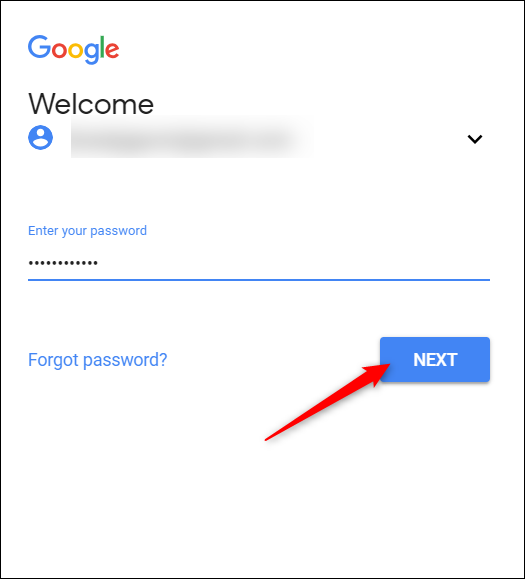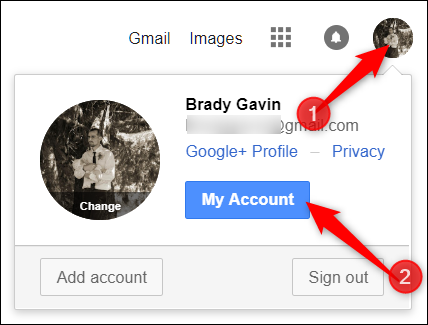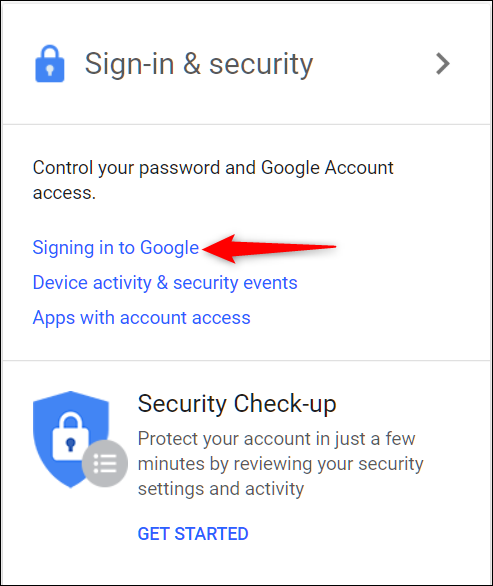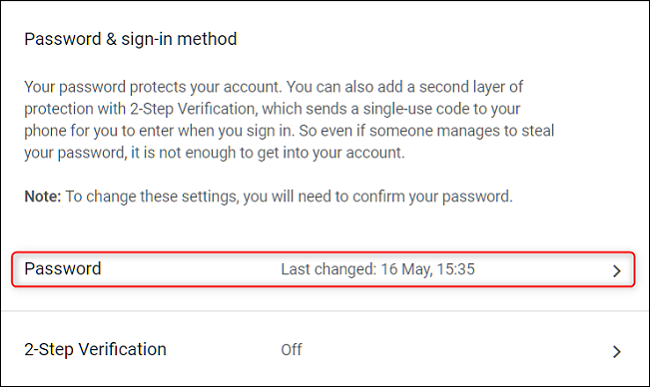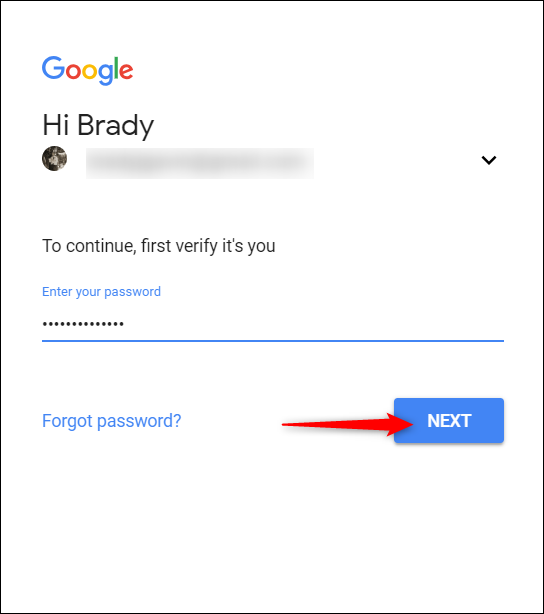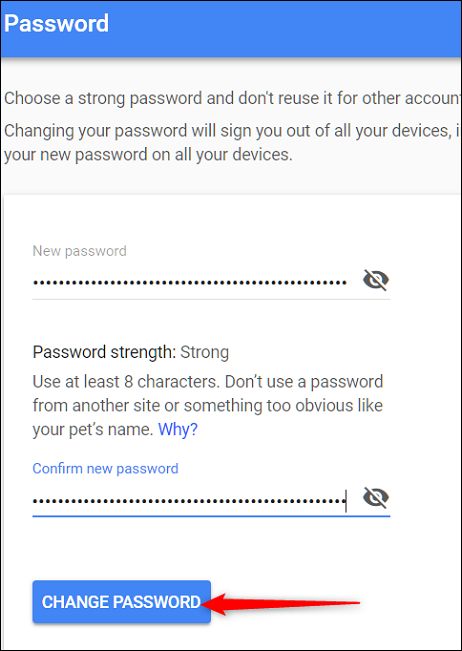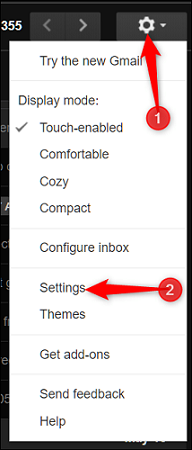تغییر رمز عبور چه به وسیله مرورگر و چه برنامه موبایل کاری بسیار ساده است که تنها چند دقیقه وقت شما را می گیرد. همینطور می توانید در این صفحه چگونگی ساخت حساب گوگل را مشاهده کنید.
تغییر رمز عبور جمیل با استفاده از صفحه اصلی گوگل
نخست، به صفحه اصلی گوگل بروید و سپس بر روی Sign In در گوشه بالا سمت راست کلیک کنید.
به صفحه ای هدایت می شودید که در آن جا باید آدرس ایمیل، نام کاربری (یا شماره تلفنی که با آن حساب جیمیل را ایجاد کرده اید) را وارد کنید. آدرس ایمیل یا هر کدام از اطلاعات مذکور را وارد کنید وبر روی Next کلیک کنید.
رمز عبور فعلی تان را وارد کنید، و دوباره بر روی Next کلیک کنید.
بعد از وارد اطلاعات و وارد شدن به ایمیل، دوباره به صفحه اصلی گوگل هدایت می شوید، در گوشه ی بالا و سمت راست، بر روی عکس پروفایل تان کلیک کنید، و سپس دکمه ی My Account را انتخاب کنید.
در بخش Sign In & Security در صفحه بعد، بر روی Signing In To Google کلیک کنید.
بعد از آن بر روی گزینه Password کلیک کنید.
به دلیل این که رمز عبور تنها گزینه ورود شما به ایمیل است، گوگل از شما می خواهد یک بار دیگر رمز عبور را تایید کنید (در صورتی که شخصی با داشتن ایمیل شما سعی در تغییر رمز عبور داشته باشد نتواند به راحتی رمز عبور را تغییر دهد). توجه داشته باشید اگر تاییدیه دو مرحله ای را فعال کرده باشید، کد تاییدی به شماره تلفنی که هنگام ساختن ایمیل وارد کرده اید ارسال می شود.
در آخر، باید رمز عبور جدید را وارد و تایید کنید. رمز عبور را دو مرتبه وارد کنید و سپس بر روی دکمه Change Password کلیک کنید.
هنگام تعیین کردن رمز عبور جدید باید توجه کنید رمز عبوری قوی انتخاب کنید که حدس زدن آن ساده نباشد تا در آینده حساب تان در معرض خطر قرار نگیرد.
تغییر رمز عبور در صندوق ورودی جیمیل
اگر می خواهید رمز عبورتان را از راه صندوق ورودی جیمیل تغییر دهید، بر روی آیکون Settings در گوشه بالا سمت راست کلیک کنید، و سپس بر روی Settings کلیک کنید.
در صفحه تنظیمات، بر روی لینک Account And Import کلیک کنید.
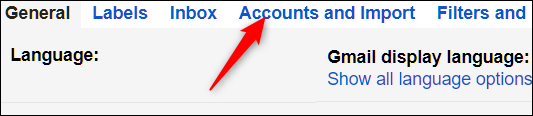
مراحل باقی مانده درست همانند تغییر رمز عبور از را صفحه اصلی گوگل است و هیچ تفاوتی ندارد. برای تایید هویت رمز عبور را وارد کنید و سپس برای کامل کردن پروسه ، در صفحه بعد رمز عبور جدیدی وارد کنید.
زمانی که رمز عبور را وارد و فرم را تایید کرددید، رمز عبور با موفقیت تغییر می کند.